Bandicam电脑版是一款小巧简单的屏幕录制软件,可以进行录制电脑上的操作,应用在软件操作、网络教学、课件制作、在线视频、直播视频等录制场景中,它可以帮助用户金鸡路电脑上的操作,并且在点击的时候还可以添加动画效果,这样就能清晰的看到鼠标的操作。Bandicam电脑版还为用户提供了手绘涂鸦功能,用户在进行录制的时候添加可以手绘涂鸦,划线、荧光笔、画框、点击鼠标动画效果等,为视频添加更多有趣的元素,除了屏幕录制功能之外,也支持各类2D/3D精彩的游戏视频录制以及支持网络摄像头、Xbox/PS游戏机、手机、网络电视等设备的录制,是一款不错的桌面录制工具,欢迎有需要的朋友在本站下载~
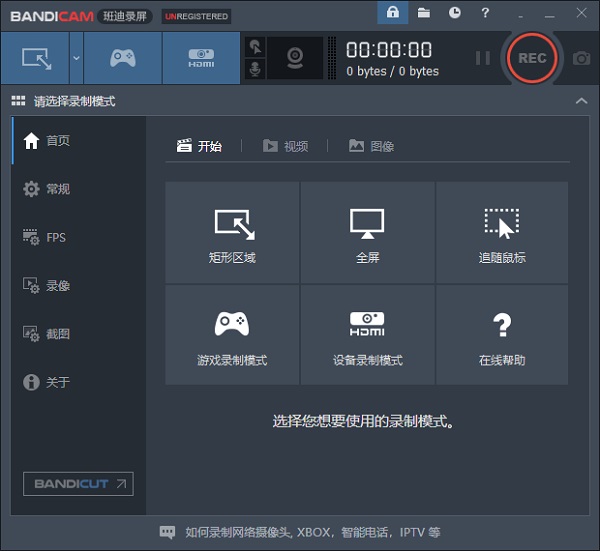
软件特色
1、被录制的视频容量很小。
2、能够24小时以上录制视频。
3、能够录制3840x2160高清晰度的视频。
4、能够将录制的视频上传到视频平台。
软件功能
1、手绘涂鸦功能
录制视频时,可以手绘涂鸦,划线、荧光笔、画框、点击鼠标动画效果等。
2、添加网络摄像头,水印
在录屏视频可以添加网络摄像头或我的水印图片到视频,并可以设置位置。
3、定时录制
预定的时间可以自动录制屏幕,设置为开始时间,结束时间,录制的长度,重复,录制目标等。
4、录制麦克风声音
在屏幕录制时,把您的声音完美添加到视频中,一边讲一边录制。
5、鼠标点击效果
录制视频时可以鼠标点击动画效果,能够设置鼠标指针周围高亮效果,左/右键光圈颜色效果等。
6、色度键抠像
使用色度键抠像功能可以清除网络摄像头的背景,使用来制作精彩的视频。
Bandicam电脑版使用教程
一、[仅音频] 录制模式
1、开始 Bandicam,选择 ‘仅音频’ 录制方式。
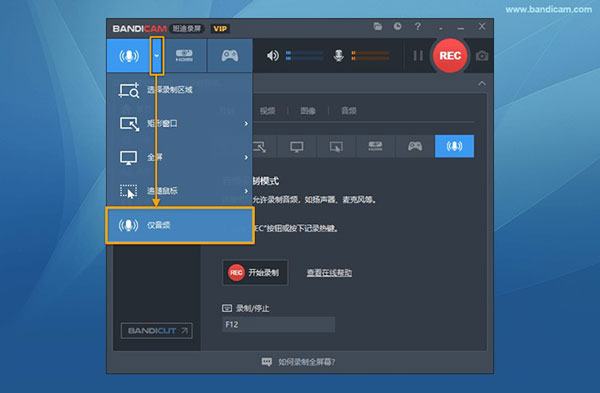
2、点击 “[● REC], [■]” 按钮或按热键 “(F12键)” 以开始/停止录制。

3、在 Bandicam [ 首页 ] → [ 音频 ] 看到录制的完整音频,也可以点击播放,还有右上角单机“文件”图标打开“输出文件夹”会看到音频文件。

【仅音频】设置
1、【音频】 → 音频录制的【设置】可以选择录制的‘扬声器’和‘麦克风’设备。
如果只想录制电脑系统声音的话,麦克风选择 [--禁用--],如果只想录制麦克风声音的话,扬声器选择 [--禁用--] 即可。
接播录制完成的视频,剪辑,上传 - Bandicam(班迪录屏)

2、【音频】 → 格式的【设置】可以选择音频文件类型,有 MP3 和 WAV 格式两种,MP3格式是最常用的音频类型之一,压缩和兼容性好,WAV格式是未压缩所以不损失音质,但音频容量大。
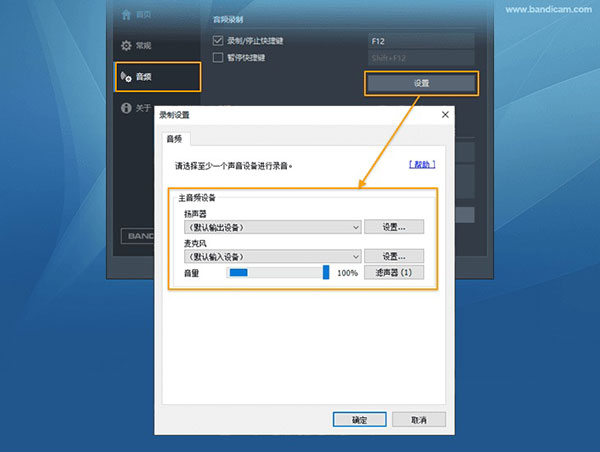
二、[ 游戏录制模式 ]
1、选择 [ 游戏录制模式 ] 会弹出 “用户账户控制” 窗口,点击 “是”。

2、然后点击游戏画面,游戏里有绿色的帧数显示。
(如果您不能看到绿色的帧数显示,请查看 ‘常见问题’ 的FPS内容。» 查看)
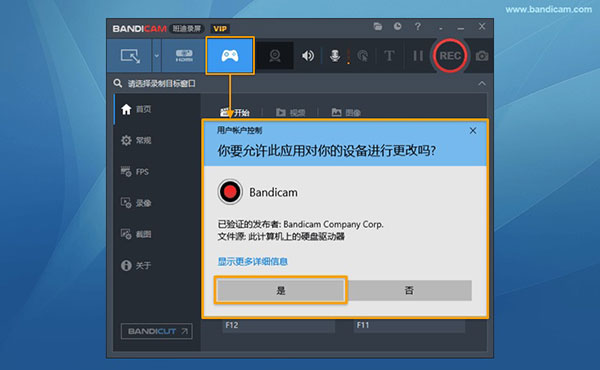
3、摁下(F12键) 开始录制,帧数颜色变成 ‘红色帧数’ 显示。
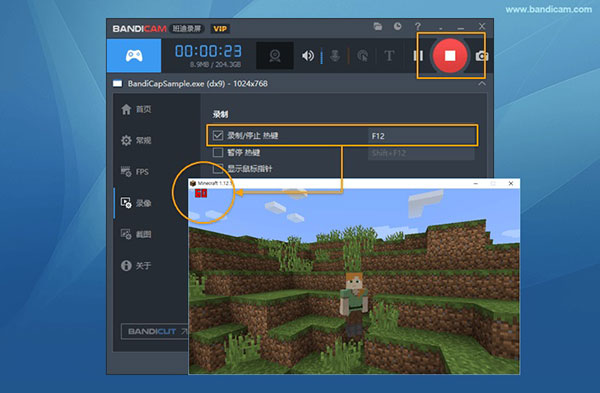
4、再次摁下(F12键),帧数颜色变成 ‘绿色帧数’ 显示,就停止录制。

5、在 Bandicam [ 首页 ] > [ 视频 ] 点击完整视频或截图,即可播放此视频,也可以直接[上传] 到Vimeo等。
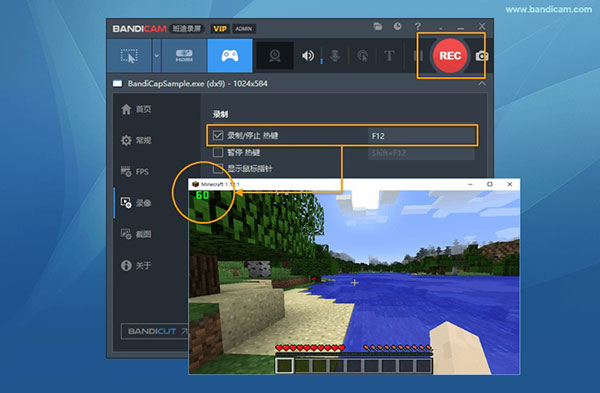
更新日志
v8.1.1.2518版本
修复了无法正常上传到 Vimeo 的错误
录制时禁用主窗口上的 “关闭” 按钮
如果录制过程中 Windows 声音中所有可用设备均被停用,录制将错误终止
将记录时间更新间隔从 0.5 秒更改为 0.1 秒
已修复其他一些小问题
-
录屏软件

在数字时代,录屏软件已经成为分享创意和知识的重要工具。无论是教学视频、游戏实况还是在线会议,录屏软件都能轻松记录你的每一个精彩瞬间。
电脑录屏软件大全为大家提供了众多好用的PC录屏软件,包括TechSmith Camtasia、Mirillis Action、转转大师录屏、傲软录屏、迅捷屏幕录像工具、金舟录屏大师等等,这些软件都具备强大的功能,包括高画质录制、灵活的编辑工具、实时注释和多种输出格式,帮助你制作出专业水准的视频内容。有需要的朋友可以根据自己的需求挑选适合的下载体验。
- 第1楼当快金华网友发表于: 2025-05-08 21:08:40
- 演示窗口是我的世界欸!
0盖楼(回复)













































 赣公网安备36010602000086号,版权投诉请发邮件到website-sun@qq.com,我们会尽快处理
赣公网安备36010602000086号,版权投诉请发邮件到website-sun@qq.com,我们会尽快处理